Excelで数字を扱うとき、一番よく使う操作のひとつが「合計」ではないでしょうか。とはいえ、セルごとにSUM関数を入力していると、思った以上に時間がかかり、作業効率を下げてしまいます。実は、この悩みを一瞬で解決できる方法があります。それが「合計(オートSUM)」ボタンです。ワンクリックするだけで、行や列の合計をまとめて表示できるので、初心者でも安心して使えます。効率よく作業を進めたいあなたに、ぜひ知ってほしい便利ワザです。
Excel作業で合計に時間をかけていませんか
Excelで表を作成するとき、最後に必ずといっていいほど必要になるのが合計の計算です。多くの人がセルごとにSUM関数を入力したり、オートフィルを使って数式をコピーしたりしていますが、実際にはそれでは効率が悪いのです。数十行、数十列のデータがあると、そのたびに数式を入力するのは大きな負担になります。作業時間が延びるだけでなく、入力ミスのリスクも高まってしまうわけです。こうした非効率なやり方から抜け出す方法として、「合計」ボタンの活用があります。
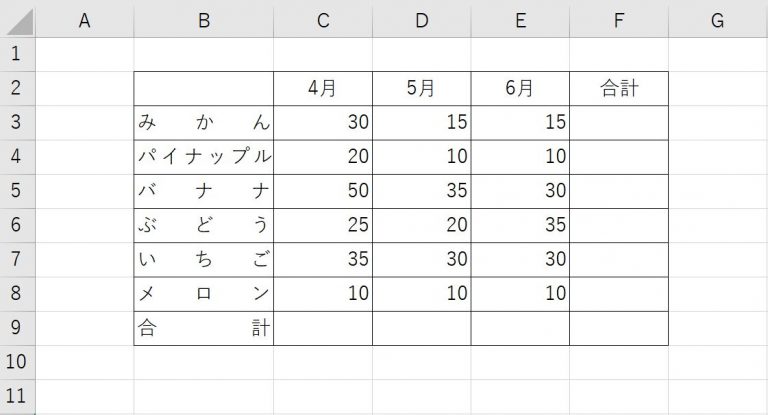
合計ボタンを使えば一発で集計できる
「合計(オートSUM)」ボタンを使えば、面倒な合計計算を一瞬で終わらせることができます。やり方は驚くほどシンプルです。まず、集計したい範囲をまとめて選択します。このとき、数字が入っているセルだけでなく、合計を表示したいセルまで含めて選ぶことがポイントです。その状態でExcelの「ホーム」タブにあるΣマークのボタンをクリックすると、行と列の末端に自動的にSUM関数が入力されます。これで、縦横の合計が一度に計算されるわけです。関数を一つずつ入力する必要がなく、操作も直感的なので誰でもすぐに使いこなせるでしょう。
範囲選択のコツ
範囲を選ぶときに合計セルを含めないと、ボタンを押しても意図した位置に結果が出ません。あらかじめ「ここに答えを出したい」というセルを含めて選択しておくことで、余計な修正作業を防げます。
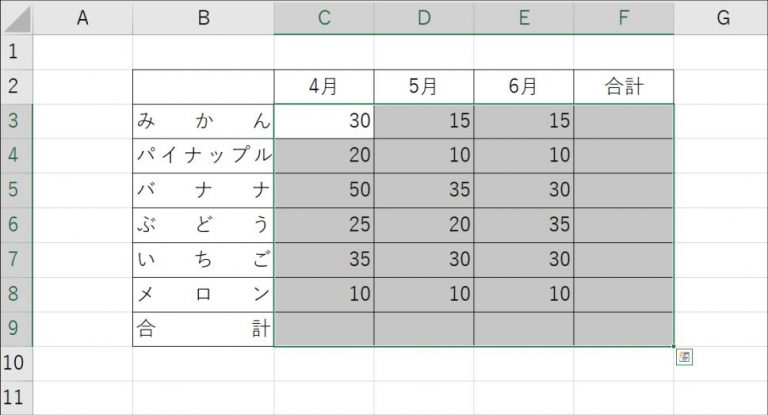
ボタンをクリックするだけ
範囲を選んだら、あとはΣマークを押すだけです。複雑な数式を覚える必要はなく、ほんの数秒で合計が表示されます。Excel初心者にとっても安心して試せる操作といえるでしょう。
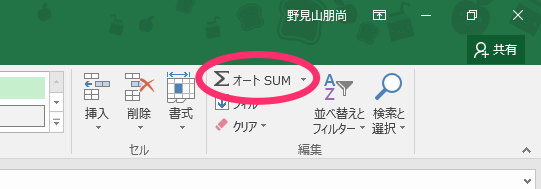
初心者でも安心して使える理由
「便利そうだけど、操作を間違えたら怖い」と感じる方もいるかもしれません。ですが心配はいりません。合計ボタンの操作は、範囲を選んでクリックするだけという非常にシンプルなものです。もし範囲選択を間違えても、すぐにやり直せるためリスクも小さいのです。
さらに、この方法はExcelの基本機能として標準搭載されているものなので、追加の設定やアドインの導入は不要です。つまり、Excelを開いたその瞬間から誰でも利用できるということです。難しい数式を覚える必要もなく、普段の集計作業に自然に組み込めるでしょう。
一度慣れてしまえば、関数を一つずつ入力していた頃には戻れなくなるはずです。操作の簡単さと確実さが、初心者にとっても安心できる大きな理由なのです。
まとめ
Excelで合計を出す作業は、毎日のように発生する基本的な操作です。だからこそ、効率化の効果はとても大きいのです。「合計(オートSUM)」ボタンを活用すれば、煩雑な数式入力を省き、行と列の合計を一度に表示できます。これにより作業スピードが大幅に上がるだけでなく、ミスの削減にもつながるわけです。
あなたがもし「いつも時間をかけて合計を出している」と感じているなら、ぜひ次回の作業で試してみてください。ほんのワンクリックで、これまでのやり方が一変するはずです。Excelをより快適に使いこなす第一歩として、この方法を日常の作業に取り入れてみましょう。
